我們有多種方式可用於閱讀 PDF 文件,但是,當您需要一些深入的功能(例如裁剪 PDF 頁面)時,許多選項不可用。這就是為什麼學習在 Adobe 中裁剪 PDF 非常重要。 Adobe 可作為線上和離線程式使用,您可以在其中編輯 PDF 文檔。
第 1 部分:如何使用 Adobe 線上裁剪 PDF?
Adobe Acrobat 被譽為最好的 PDF 編輯軟體之一,現已推出線上版本。該平台可透過任何網頁瀏覽器訪問,並具有各種功能,即使您在旅途中也可以輕鬆編輯 PDF。
裁切選項使用簡單且準確,可用於專注於頁面的特定區域、消除未使用的空白區域或變更列印佈局。
使用者可以選擇他們想要保留的區域,只需點擊幾下,即可輕鬆從 PDF 中刪除剩餘部分。專業人士可以使用此功能顯示論文的特定部分,而無需向觀眾透露其他資訊。
除了裁剪之外,Adobe Acrobat Online 還提供龐大的功能庫。使用者可以將 PDF 文件拆分為單獨的文件,或將多個 PDF 合併為一個完整的文件。它允許您將 PDF 轉換為 Word、Excel 和 PowerPoint 格式。此外,它還提供密碼保護和加密功能,以提高安全性,以確保敏感資訊的隱私。
因此,您可以按照以下步驟使用 Acrobat Online 裁切 PDF 文件:
1. 前往 Adobe Online 並選擇文件
前往AdAdobe 線上 PDF 裁剪頁面,然後按一下「選擇檔案」。它將打開瀏覽窗口,以便您可以從離線儲存中選擇檔案並將其上傳到 Adobe。上傳過程可能需要一些時間,具體取決於您的檔案大小和連線情況。
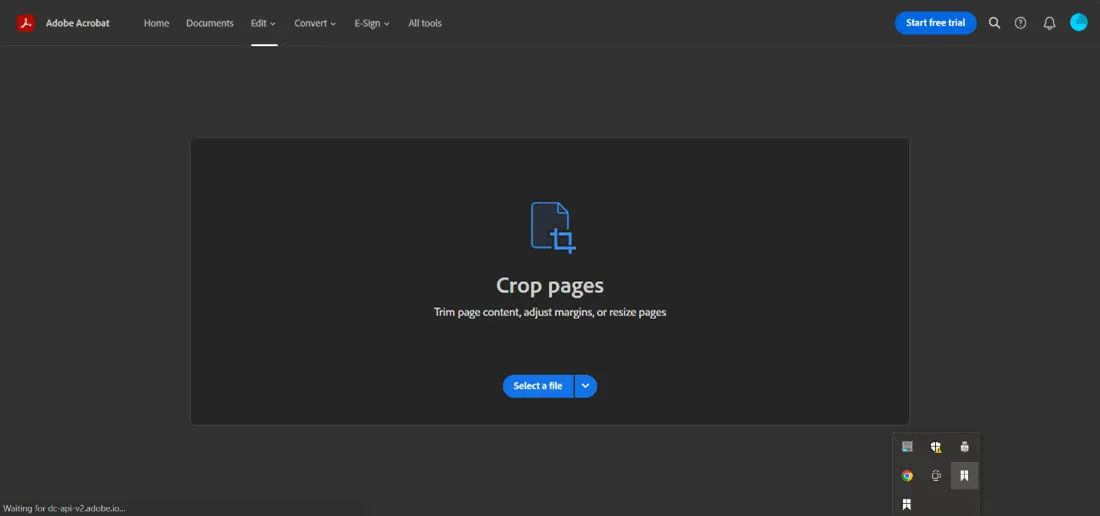
2. 將裁剪線拖曳至所需區域,然後按一下裁剪
現在,您將看到裁剪線延伸到頁面邊框。您可以按一下該線並將其拖曳到所需區域,將所有線移至所需區域後,您可以按一下「裁剪」。只有螢幕的選定部分將保留在文件中,而頁面的其餘部分將被裁剪掉。
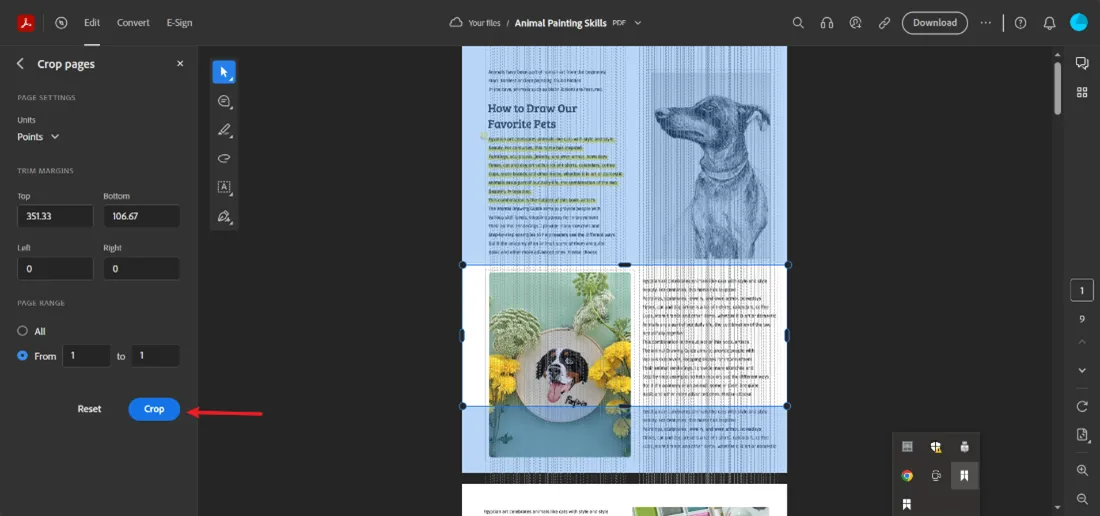
3. 下載檔案以儲存裁剪後的變更。
您的 PDF 現已裁剪,但要永久保存更改,您必須將此文件下載回您的裝置。點擊頂部的“下載”按鈕,檔案將保存到電腦上的預設下載位置。
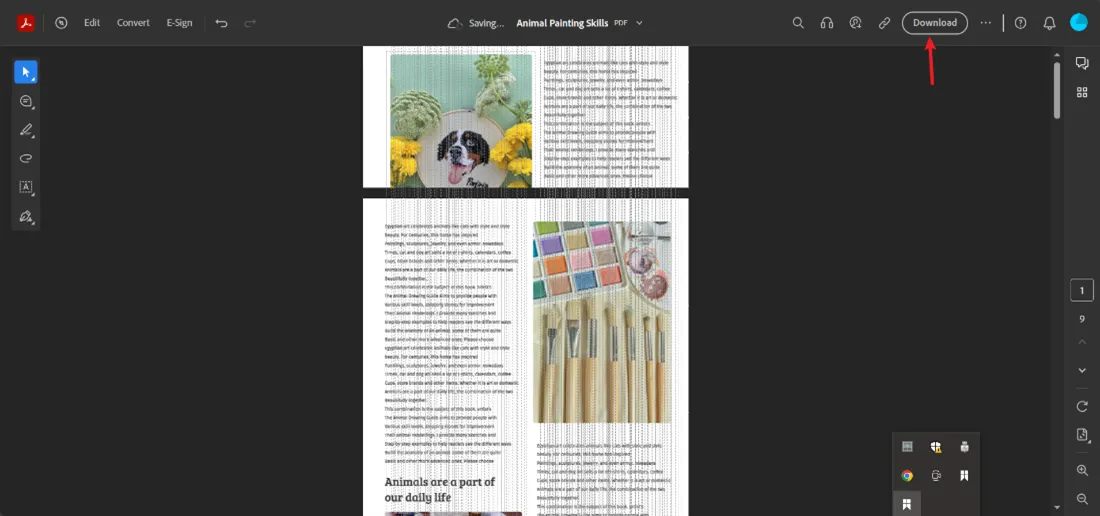
第 2 部分:如何在 Adobe Acrobat 中裁剪 PDF?
Adobe Acrobat 的離線版本是比線上版本更強大的桌面程式。多年來,它一直是管理和修改 PDF 文件的行業標準。憑藉其豐富的功能,專業人士可以根據您的需求編輯 PDF 文件。
PDF 裁切功能是 Adobe Acrobat 的一項令人驚嘆的功能,可改善 PDF 文件的呈現效果。 Acrobat 中的裁切工具可提供像素完美的精度,從而可以刪除邊距之外的多餘空間。因此,觀眾可以專注於重要訊息。它還允許您調整文件以適應特定的顯示尺寸。
使用者可以指定他們需要的精確比例或使用徒手裁剪。使用它只需幾個步驟即可裁剪 PDF,如下所述:
1. 在 Adobe Acrobat 中開啟 PDF
在 Adobe Acrobat 離線版本中裁剪 PDF 的體驗略有不同。雙擊其圖示以開啟 Adobe Acrobat,然後開啟 PDF 文件。打開後,您的文件將以查看/閱讀模式可用。
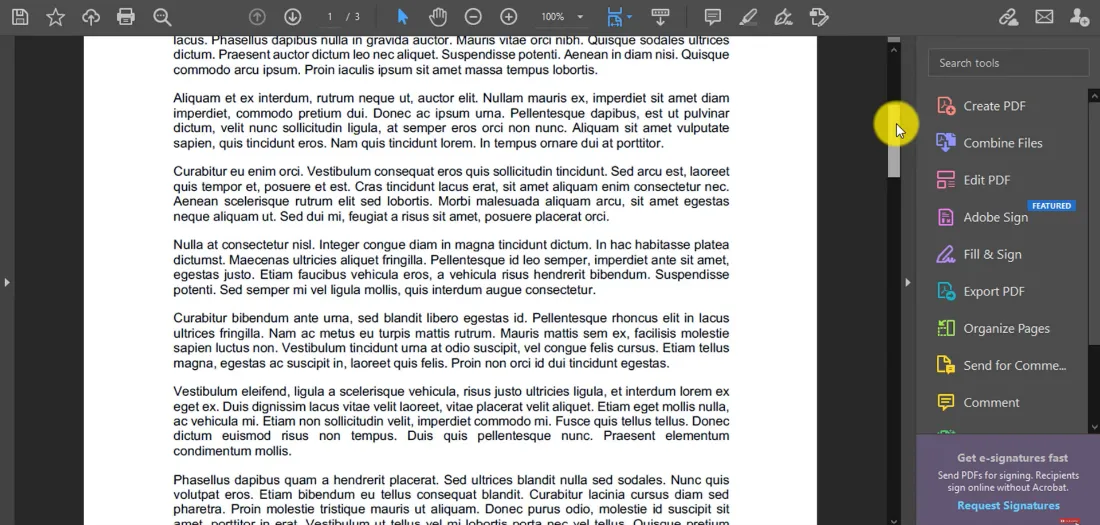
2. 按一下「編輯 PDF」並選擇「裁切頁面」
螢幕右側將顯示多個選項和工具。從那裡,您需要點擊“編輯 PDF”。它將在螢幕右側和頂部欄顯示不同的 PDF 編輯工具。在頂部欄中,您需要點擊「裁剪頁面」。
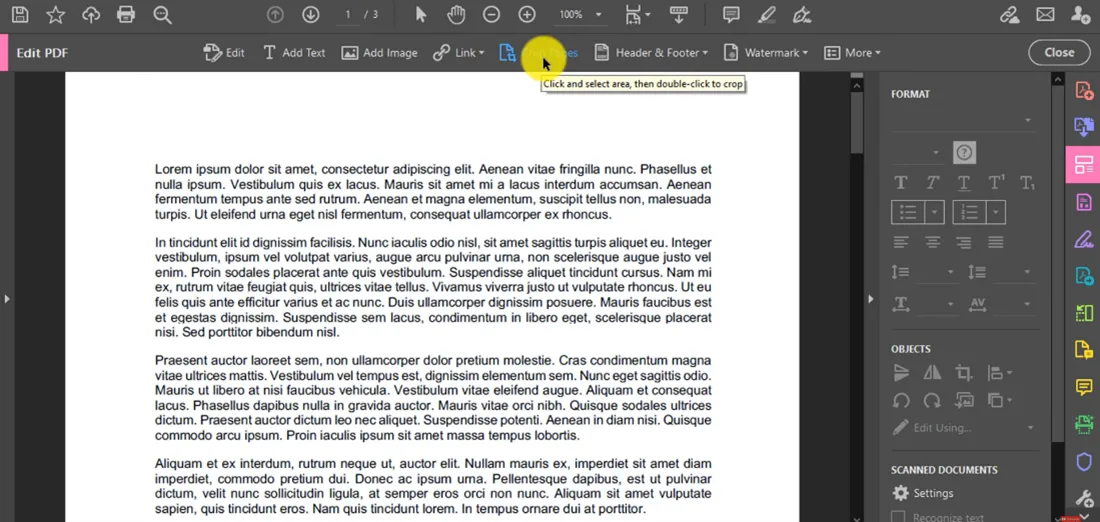
3. 按一下並拖曳遊標以在要保留的區域上建立邊界
現在,在要儲存的區域周圍點擊、按住並拖曳,並希望裁剪掉其餘區域。請記住,您選擇的區域將保留,而 PDF 文件中頁面的其餘部分將被刪除。
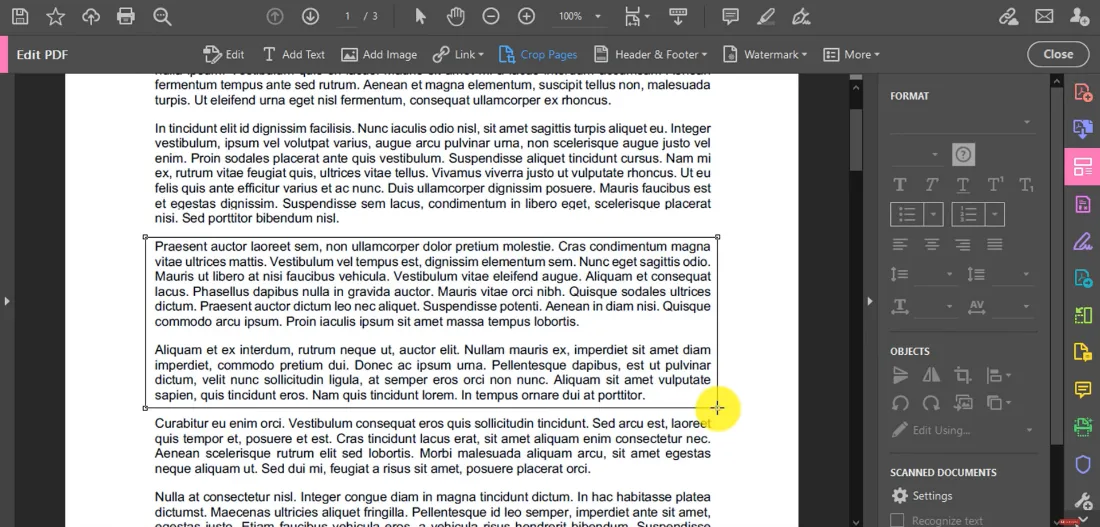
4.雙擊開啟裁剪設置,然後按一下“確定”
創建邊界後,在其內部雙擊以開啟裁剪選項。您可以變更精確裁剪的設置,但在本範例中,我們將繼續使用預設設定。現在,您可以按一下“確定”,PDF 將被裁剪。
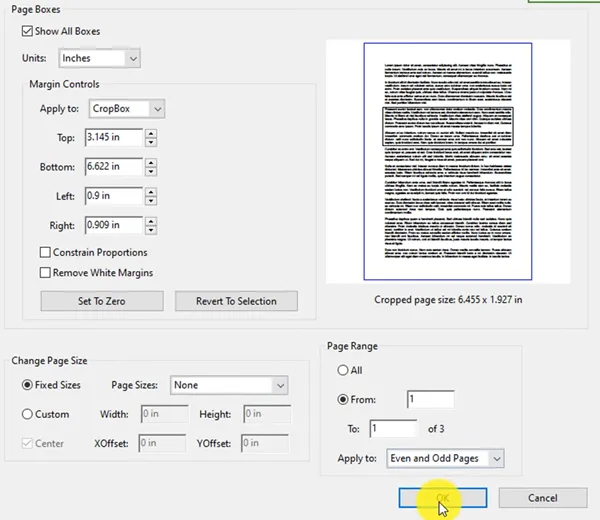
5. 儲存裁剪後的 PDF
此過程的最後一步是驗證文件是否正確裁切。一旦完成,您可以點擊螢幕左上角的「儲存」按鈕來儲存此文件。現在,所有變更都將永久保存。
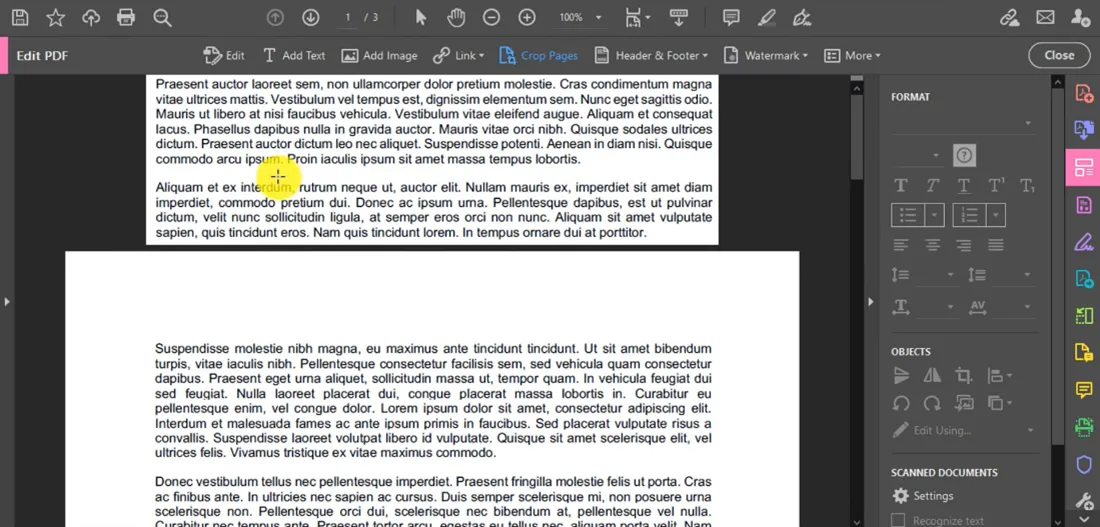
第 3 部分:如何在不使用 Adobe 的情況下裁剪 PDF?
Adobe 可能提供令人驚嘆的功能和效能,但它並不是對每個人來說都是最可行的選擇。該軟體並不適合預算,而且並不是每個人都能負擔高昂的費用。然而,當您獲得更便宜的價格時,您不想在品質、性能和體驗上妥協,UPDF正是你的最佳選擇。
它解決了您使用Adobe 等複雜工具可能遇到的所有潛在問題,例如,低階PC 上的效能不佳、簡單裁剪的複雜流程等問題。它具有簡潔的介面,使每個人都可以更輕鬆地處理 PDF 文件。
UPDF 與 Adobe 相比非常好,這個快速比較表進一步解釋了為什麼您必須選擇 UPDF 而不是 Adobe:
| UPDF | Adobe在線 | Adobe Acrobat | |
| 裁剪 PDF | ✔ | ✔ | ✔ |
| 設置裁剪頁面範圍 | ✔ | ✔ | ✔ |
| 裁切頁面的邊距控制 | ✔ | ✔ | ✔ |
| 裁剪頁面尺寸 拖曳以設定裁剪尺寸 | ✔ | ✔ | ✔ |
| 恢復更改 | ✔ | ✔ | ✔ |
| 恢復所有更改 | ✔ | ✔ | ✔ |
| ChatGPT 集成 | ✔ | ✘ | ✘ |
| 價格 | 每年 29.99 美元 ; 永久授權: 49.99 美元 | 每年 239.88 美元 | 每年 239.88 美元 |
因此,如果您在編輯 PDF 或裁剪 PDF 時也希望獲得更好的價值,您可以免費下載 UPDF 或購買高級版本以獲得更好的功能和體驗。以下是使用 UPDF 裁切 PDF 文件的步驟。
Windows • macOS • iOS • Android 100% 安全性
1. 在UPDF中開啟文檔
雙擊 UPDF 桌面圖標,然後使用「開啟檔案」按鈕開啟 PDF 文件。它將帶您進入讀者視圖,您可以在其中滾動頁面。

2. 進入裁切頁面並選擇所需區域。
您將在左側看到“裁剪頁面”選項。它將帶您進入裁剪螢幕。現在,您必須按住裁剪線並將其拖曳到該位置來設定裁剪線。完成後,點擊右上角的「裁剪」按鈕即可完成。否則,您可以按一下“套用變更”,一鍵將相同的裁切尺寸套用至 PDF 上的選定頁面。
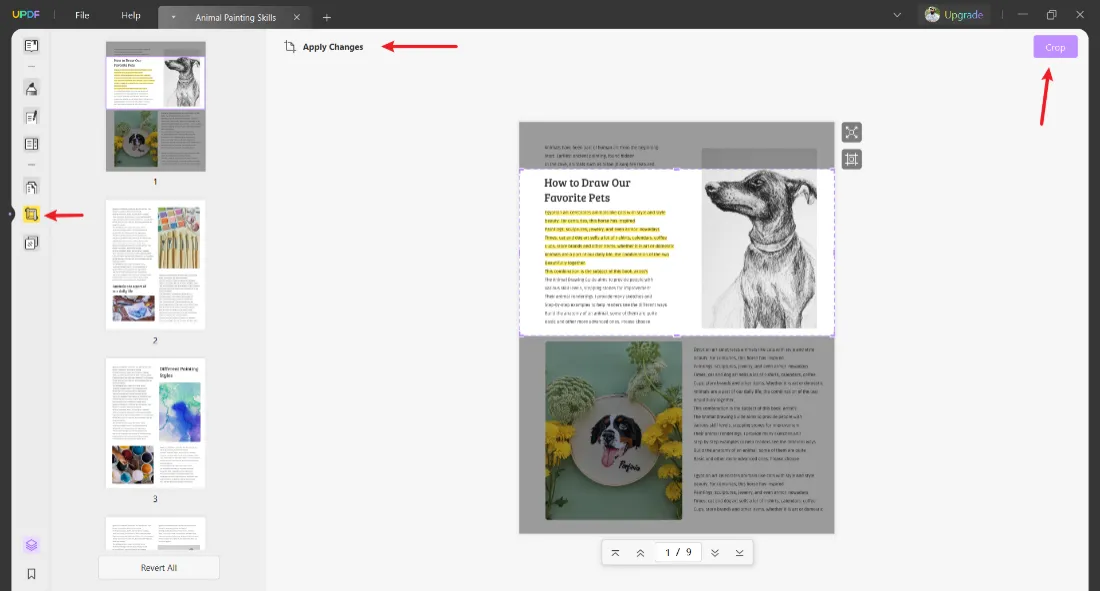
3. 儲存文件
點擊右側的“另存為其他”並儲存文件。透過如此簡單的過程,您可以在幾秒鐘內裁剪任何 PDF 文檔,無論您想要多少頁。因此,立即下載 UPDF 並開始裁剪您的 PDF 文件。
有關如何在 Windows 上裁剪 PDF 頁面的影片教學:
結語
透過精確裁剪 PDF 文件可以改善它們的顯示效果。 Adobe 的線上和離線工具使這項任務變得簡單且有效。透過上面分享的使用 Adobe 裁剪 PDF 的詳細指南,我們希望您準備好讓您的 PDF 脫穎而出,無論您使用線上平台的便利性還是離線版本的豐富功能。
然而,如前所述,使用 Adobe 並不適合所有人。這就是 UPDF 做出更好選擇的地方。它不缺少任何重要的功能,並且透過優化的介面使該過程變得非常簡單。 UPDF 包含更多功能,使其成為更好的選擇。您還可以透過免費下載來享受所有這些功能和優點。
Windows • macOS • iOS • Android 100% 安全性
 UPDF
UPDF
 Windows
Windows Mac
Mac iPhone/iPad
iPhone/iPad Android
Android UPDF AI 在線
UPDF AI 在線 UPDF 數位簽名
UPDF 數位簽名 PDF 閱讀器
PDF 閱讀器 PDF 文件註釋
PDF 文件註釋 PDF 編輯器
PDF 編輯器 PDF 格式轉換
PDF 格式轉換 建立 PDF
建立 PDF 壓縮 PDF
壓縮 PDF PDF 頁面管理
PDF 頁面管理 合併 PDF
合併 PDF 拆分 PDF
拆分 PDF 裁剪 PDF
裁剪 PDF 刪除頁面
刪除頁面 旋轉頁面
旋轉頁面 PDF 簽名
PDF 簽名 PDF 表單
PDF 表單 PDF 文件對比
PDF 文件對比 PDF 加密
PDF 加密 列印 PDF
列印 PDF 批量處理
批量處理 OCR
OCR UPDF Cloud
UPDF Cloud 關於 UPDF AI
關於 UPDF AI UPDF AI解決方案
UPDF AI解決方案  AI使用者指南
AI使用者指南 UPDF AI常見問題解答
UPDF AI常見問題解答 總結 PDF
總結 PDF 翻譯 PDF
翻譯 PDF 解釋 PDF
解釋 PDF 與 PDF 對話
與 PDF 對話 與圖像對話
與圖像對話 PDF 轉心智圖
PDF 轉心智圖 與 AI 聊天
與 AI 聊天 PDF 轉成 Word
PDF 轉成 Word PDF 轉成 Excel
PDF 轉成 Excel PDF 轉成 PPT
PDF 轉成 PPT 使用者指南
使用者指南 技術規格
技術規格 產品更新日誌
產品更新日誌 常見問題
常見問題 使用技巧
使用技巧 部落格
部落格 UPDF 評論
UPDF 評論 下載中心
下載中心 聯絡我們
聯絡我們











